Jak naprawić niedostępność strumienia Xfinity w FireStick

Xfinity Stream może być niedostępny w FireStick, mimo że jest już zainstalowany. Aplikacja do przesyłania strumieniowego może nie działać z powodu nieaktualnego oprogramowania lub
Edytor lokalnych zasad grupy (gpedit.msc) to narzędzie systemu Windows używane przez administratorów do modyfikowania zasad grupy. Zasady grupy są używane przez administratorów domeny Windows do modyfikowania zasad Windows dla wszystkich lub poszczególnych komputerów w domenie. Za pomocą gpedit.msc możesz łatwo kontrolować, która aplikacja może być uruchamiana, dzięki czemu użytkownicy mogą blokować określone funkcje dla poszczególnych użytkowników, ograniczać dostęp do określonych folderów, modyfikować interfejs użytkownika systemu Windows i lista jest długa.
Istnieje również różnica między lokalnymi zasadami grupy a zasadami grupy. Jeśli twój komputer nie znajduje się w żadnej domenie, gpedit.msc może być użyty do edycji zasad obowiązujących na konkretnym komputerze iw tym przypadku nazywa się to lokalnymi zasadami grupy. Ale jeśli komputer znajduje się w domenie, administrator domeny może modyfikować zasady dla konkretnego komputera lub wszystkich komputerów w tej domenie iw tym przypadku nazywa się to zasadami grupy.
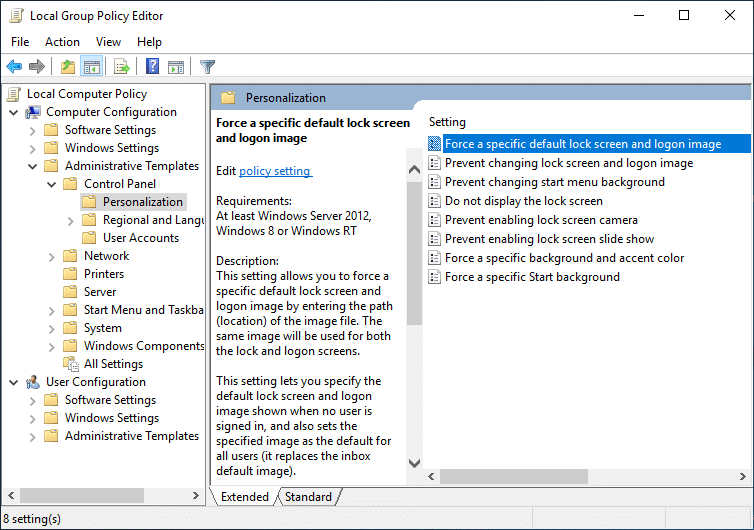
Teraz Edytor zasad grupy jest również określany jako gpedit.msc, jak mogłeś zauważyć powyżej, ale dzieje się tak dlatego, że nazwa pliku Edytora zasad grupy to gpedit.msc. Niestety, zasady grupy nie są dostępne dla użytkowników systemu Windows 10 Home Edition i są dostępne tylko dla wersji Windows 10 Pro, Education lub Enterprise. Brak gpedit.msc w systemie Windows 10 jest ogromną wadą, ale nie martw się. W tym artykule znajdziesz sposób na łatwe włączenie lub zainstalowanie Edytora zasad grupy (gpedit.msc) w systemie Windows 10 Home Edition.
Użytkownicy systemu Windows 10 Home Edition muszą wprowadzać zmiany za pomocą Edytora rejestru, co jest nie lada zadaniem dla początkującego użytkownika. Każde nieprawidłowe kliknięcie może poważnie uszkodzić pliki systemowe i zablokować dostęp do własnego komputera. Więc bez marnowania czasu, zobaczmy, jak zainstalować Edytor zasad grupy w systemie Windows 10 Home za pomocą poniższego samouczka.
Zawartość
Zainstaluj Edytor zasad grupy (gpedit.msc) w systemie Windows 10 Home Edition
Upewnij się, że utworzyłeś punkt przywracania na wypadek, gdyby coś poszło nie tak.
Najpierw sprawdź, czy masz zainstalowany Edytor zasad grupy na swoim komputerze, czy nie. Naciśnij klawisz Windows + R, co spowoduje wyświetlenie okna dialogowego Uruchom, wpisz teraz gpedit.msc i naciśnij Enter lub kliknij OK, jeśli nie masz zainstalowanego gpedit.msc na swoim komputerze, zobaczysz następujący komunikat o błędzie:

„ System Windows nie może odnaleźć«gpedit.msc». Upewnij się, że wpisałeś nazwę poprawnie, a następnie spróbuj ponownie. ”
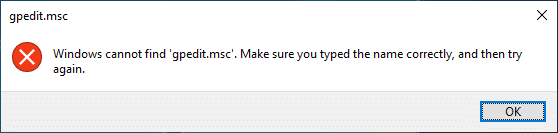
Teraz zostało potwierdzone, że nie masz zainstalowanego Edytora zasad grupy, więc kontynuujmy samouczek.
Metoda 1: Zainstaluj pakiet GPEdit w systemie Windows 10 Home za pomocą DISM
1. Otwórz wiersz polecenia. Użytkownik może wykonać ten krok, wyszukując „cmd”, a następnie naciśnij Enter.

2. Wpisz następujące polecenie jeden po drugim i naciśnij Enter po każdym:
DLA %F IN ("%SystemRoot%\servicing\Packages\Microsoft-Windows-GroupPolicy-ClientTools-Package~*.mum") ZRÓB (DISM /Online /NoRestart /Add-Package:"%F") DLA %F IN ("%SystemRoot%\servicing\Packages\Microsoft-Windows-GroupPolicy-ClientExtensions-Package~*.mum") ZRÓB (DISM /Online /NoRestart /Add-Package:"%F")
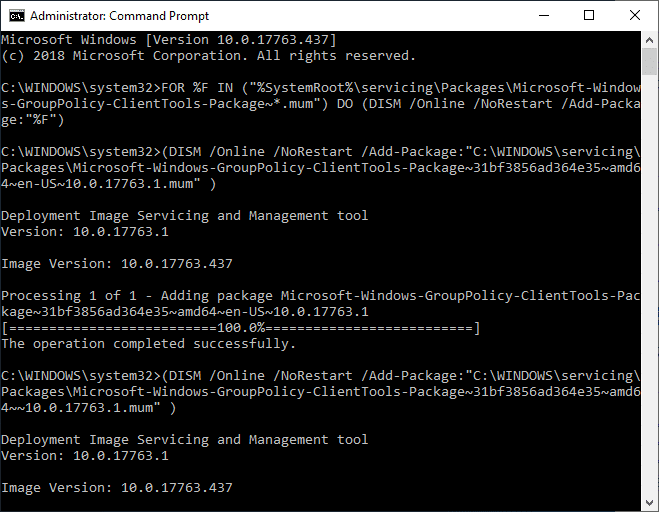
3. Poczekaj na zakończenie wykonywania polecenia, a to zainstaluje pakiety ClientTools i ClientExtensions w systemie Windows 10 Home.
Microsoft-Windows-GroupPolicy-ClientTools-Package~…~amd64~~….mum Microsoft-Windows-GroupPolicy-ClientTools-Package~…~amd64~en-US~….mum Microsoft-Windows-GroupPolicy-ClientExtensions-Package~… ~amd64~~….mama Microsoft-Windows-GroupPolicy-ClientExtensions-Package~…~amd64~en-US~….mama
4. Naciśnij Klawisz Windows + R, a następnie wpisz gpedit.msc i naciśnij Enter, aby otworzyć Edytor zasad grupy.
Uwaga: Do pomyślnego uruchomienia Edytora zasad grupy nie jest wymagane ponowne uruchomienie.
5. Spowoduje to pomyślne uruchomienie Edytora zasad grupy, a ten obiekt zasad grupy jest w pełni funkcjonalny i zawiera wszystkie niezbędne zasady dostępne w wersjach Windows 10 Pro, Education lub Enterprise.
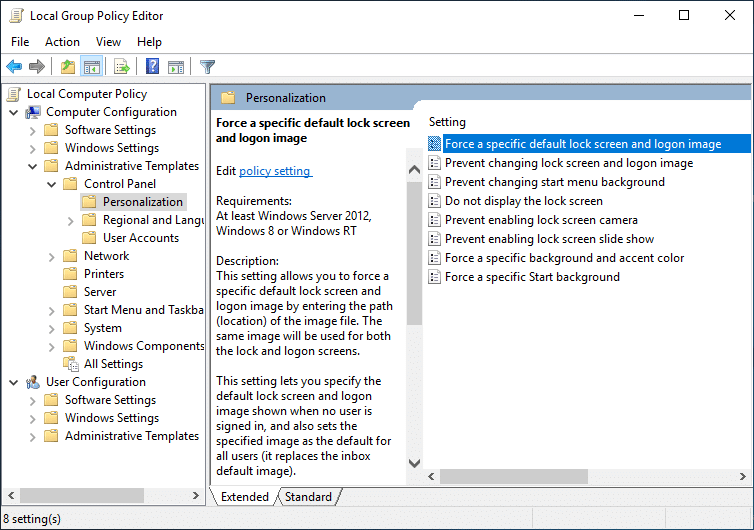
Metoda 2: Zainstaluj Edytor zasad grupy (gpedit.msc) za pomocą instalatora innej firmy
Uwaga: ten artykuł użyje instalatora lub poprawki innej firmy, aby zainstalować gpedit.msc w wersji Windows 10 Home. Podziękowania dla tego pliku należą do davehc za opublikowanie go na forum Windows7, a użytkownik @jwills876 opublikował go na DeviantArt.
1. Pobierz Edytor zasad grupy (gpedit.msc) z tego łącza .
2. Kliknij prawym przyciskiem myszy pobrany plik zip, a następnie wybierz opcję Wyodrębnij tutaj.
3. Zobaczysz plik Setup.exe, w którym rozpakowano archiwum.
4. Kliknij prawym przyciskiem myszy plik Setup.exe i wybierz Uruchom jako administrator.
5. Teraz, bez zamykania pliku instalacyjnego, jeśli masz 64-bitowy system Windows, musisz wykonać poniższe kroki.
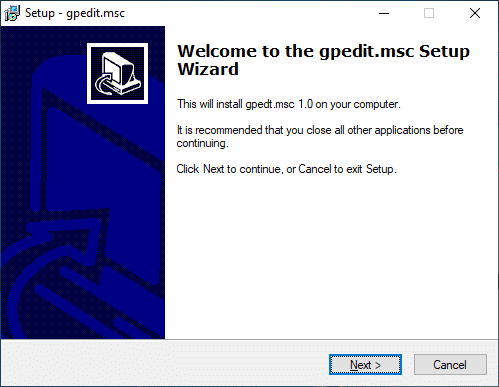
a. Następnie przejdź do folderu C:\Windows\SysWOW64 i skopiuj następujące pliki:
GroupPolicy
GroupPolicyUsers
gpedit.msc
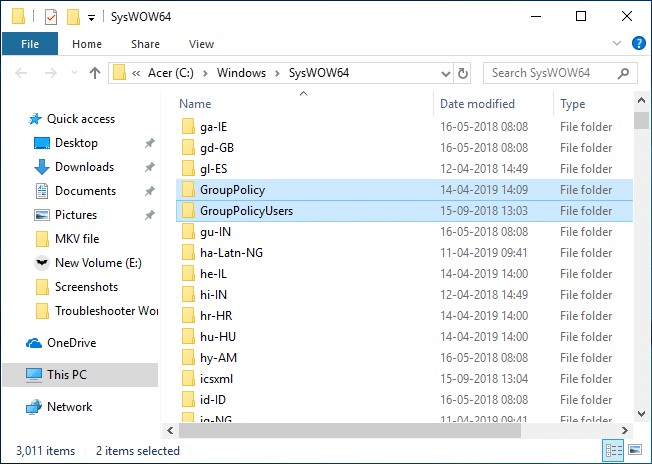
b. Teraz naciśnij Klawisz Windows + R, a następnie wpisz %WinDir%\System32 i naciśnij Enter.

C. Wklej pliki i foldery skopiowane w kroku 5.1 do folderu System32.
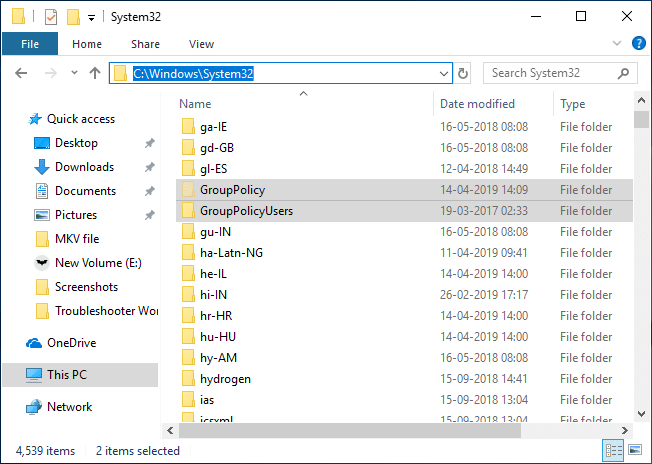
6. Kontynuuj instalację, ale w ostatnim kroku nie klikaj Zakończ i nie zamykaj instalatora.
7. Przejdź do folderu C:\Windows\Temp\gpedit\ , a następnie kliknij prawym przyciskiem myszy x86.bat (dla 32-bitowych użytkowników systemu Windows) lub x64.bat (dla 64-bitowych użytkowników systemu Windows) i otwórz go za pomocą Notatnika.
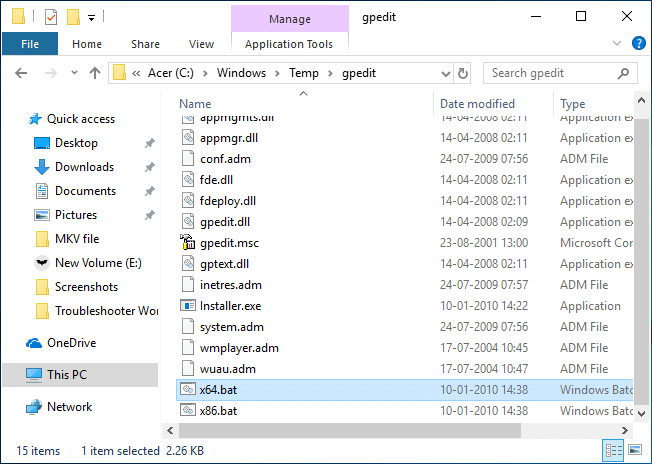
8. W Notatniku znajdziesz 6 linii napisów zawierających:
%nazwa użytkownika%:f
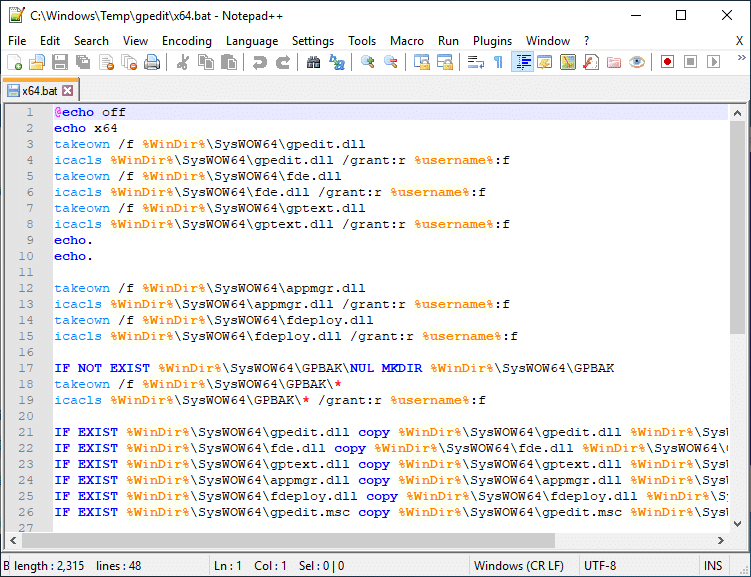
9. Musisz zamienić %username%:f na „%username%”:f (wraz z cudzysłowami).
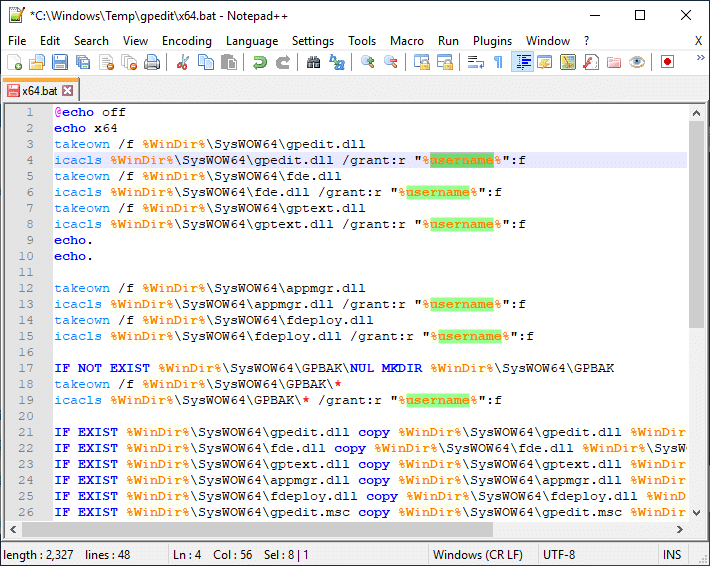
10. Po zakończeniu zapisz plik i uruchom go jako Administrator.
11. Na koniec kliknij przycisk Zakończ.
Napraw MMC nie mógł utworzyć błędu przystawki:
1. Naciśnij klawisz Windows + R, a następnie wpisz sysdm.cpl i naciśnij Enter, aby otworzyć Właściwości systemu.

2. Przejdź do zakładki Zaawansowane, a następnie kliknij przycisk „ Zmienne środowiskowe ” na dole.

3. Teraz w sekcji Zmienne systemowe kliknij dwukrotnie „ Ścieżka ”.
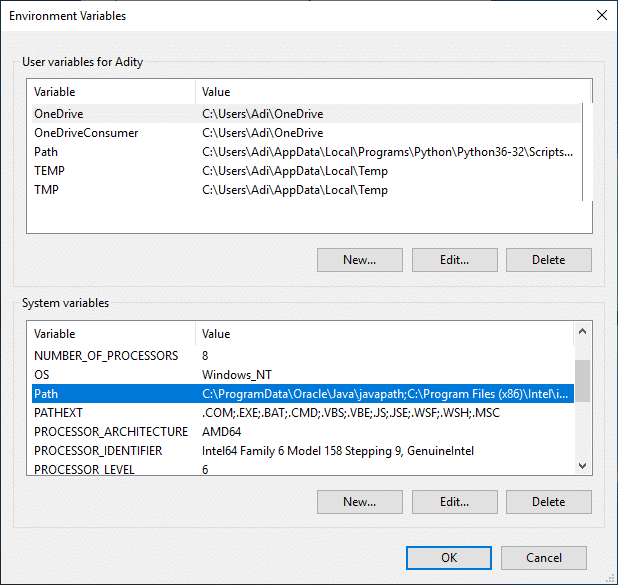
4. W oknie Edytuj zmienną środowiskową kliknij Nowy.
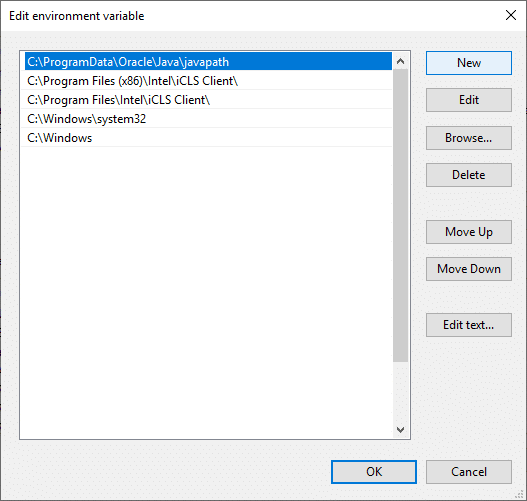
5. Wpisz %SystemRoot%\System32\Wbem i naciśnij Enter.
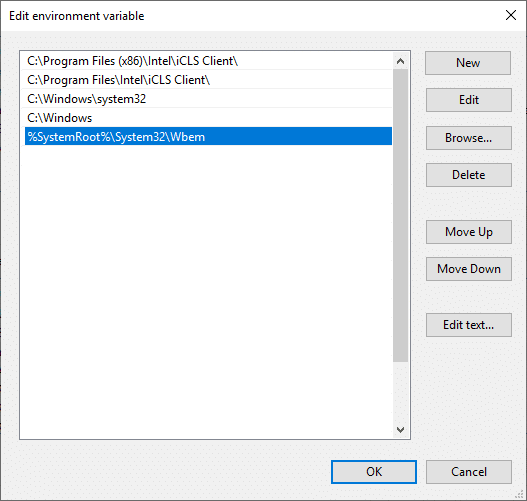
6. Kliknij OK, a następnie ponownie kliknij OK.
Powinno to naprawić, że program MMC nie mógł utworzyć błędu przystawki, ale jeśli nadal utkniesz, postępuj zgodnie z tym samouczkiem .
Metoda 3: Użyj Policy Plus (narzędzie innej firmy)
Jeśli nie chcesz korzystać z Edytora zasad grupy lub uważasz, że powyższy samouczek jest zbyt techniczny, nie martw się, możesz łatwo pobrać i zainstalować narzędzie innej firmy o nazwie Policy Plus, alternatywę dla Edytora zasad grupy systemu Windows (gpedit.msc) . Narzędzie można pobrać bezpłatnie z serwisu GitHub . Wystarczy pobrać Policy Plus i uruchomić aplikację, ponieważ nie wymaga instalacji.
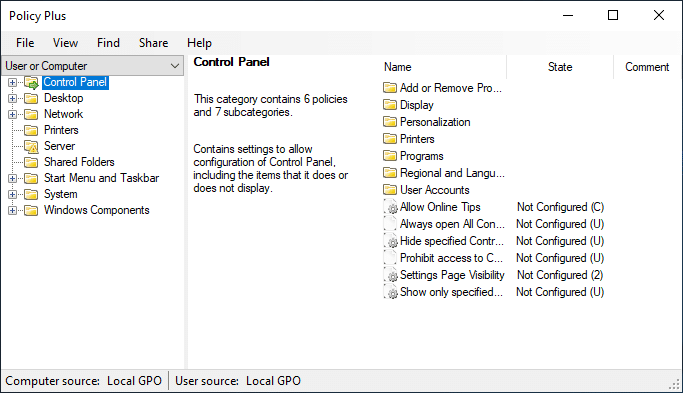
Zalecana:
To wszystko, pomyślnie zainstalowałeś Edytor zasad grupy (gpedit.msc) w systemie Windows 10 Home Edition, ale jeśli nadal masz pytania dotyczące tego samouczka, możesz je zadać w sekcji komentarza.
Xfinity Stream może być niedostępny w FireStick, mimo że jest już zainstalowany. Aplikacja do przesyłania strumieniowego może nie działać z powodu nieaktualnego oprogramowania lub
„Tears of the Kingdom” (TotK) wprowadziło dwa nowe regiony, których gracze Legend of Zelda nie doświadczyli wcześniej: Sky Islands i The Depths. Będziesz
Funkcja udostępniania szablonów w serwisie Canva to świetny sposób na współpracę z innymi osobami nad projektami artystycznymi. Wielu użytkowników założyło także dochodowe firmy
Jeśli masz konfigurację z dwoma monitorami, istnieje wiele powodów, dla których obraz na drugim monitorze może stać się nieostry. Ten problem zwykle występuje podczas otwierania plików lub stron
Tablety Samsung zostały okrzyknięte udanymi miniaturowymi pecetami i znalazły domy wśród osób, które pracują zdalnie i nie chcą dźwigać laptopa na szybko
Facebook nie obsługuje już kodów skanujących w aplikacji, ale nadal możesz generować kody Facebook Messenger dla klientów biznesowych, aby mogli się z nimi skontaktować
Jeśli chcesz uzyskać więcej wyświetleń i obserwujących swoje historie na Instagramie, zmiana czcionki może ożywić Twoje posty i zwiększyć zainteresowanie. Na szczęście,
Aby zapobiec przypadkowemu usunięciu lub zmodyfikowaniu złożonych lub wrażliwych danych, Excel umożliwia zablokowanie niektórych kolumn podczas pracy. Blokowanie kolumn pomaga zapobiegać
Niezależnie od tego, czy chcesz wyeksportować warstwy obrazu, grupy czy ramki w formacie JPG, PNG lub SVG, Figma ma to dla Ciebie. Ale na wypadek, gdybyś nie był pewien, jak to zrobić
Prezentacje Google to najlepsze miejsce do pozyskiwania bezpłatnych szablonów do formatowania i tworzenia prezentacji. Bezpłatnie dla użytkowników Gmaila i części G-Suite, możesz wybrać
Jeśli jesteś zagorzałym użytkownikiem TikTokera i często publikujesz posty, aby utrzymać świetne zaangażowanie odbiorców, prawdopodobnie korzystasz z sekcji Wersje robocze (lub Kreatora
Szybki rzut oka na mapę Tears of the Kingdom może sprawić, że pomyślisz, że korzysta ona z tej samej mapy, co jej poprzedniczka, Breath of the Wild. Ale jednak
Pamiętacie rok 1992? Pamiętacie Siostrę Szekspira na szczycie list przebojów z płytą Stay? Pamiętajcie, że Dania zaskoczyła wszystkich, podnosząc mistrzostwo Europy w piłce nożnej
Facebook Marketplace rozrósł się wykładniczo, ponieważ wykorzystuje interakcje już istniejące na Facebooku. Ponadto jest bezpłatny i zawiera nowe i
Viber oferuje szeroką gamę naklejek do swojej usługi przesyłania wiadomości, od uroczych zwierzątek po animowane pocałunki i postacie z kreskówek, które usprawnią Twój czat
Jeśli szukasz świetnego lokalizatora rodziny GPS, możesz być niezdecydowany pomiędzy Life360 a Family360. Obie są dobrze znanymi aplikacjami do śledzenia rodziny z rozszerzeniem
Chociaż możesz edytować swoje filmy online za pomocą witryny CapCut, pobranie aplikacji na urządzenie ułatwia tworzenie treści bez użycia
Jeśli skończyłeś pracę i chcesz się zrelaksować, często rozwiązaniem jest obejrzenie filmu. Ale co, jeśli jesteś zbyt zmęczony, aby iść do kina i nie ma nic dobrego
Dodawanie muzyki tworzy osobowość i poprawia jakość transmisji OBS, zapewniając widzom przyjemniejsze wrażenia. I włączenie muzyki
Grafika cyfrowa stała się w ostatnich latach gorącym tematem dla każdego, kto chce zarobić na niewymiennych tokenach (NFT). Możesz wziąć udział w tym cyfrowym złocie


















